- Gebruikers melden dat de Minecraft Remote Connect niet werkt, hoewel ze de juiste codes gebruiken bij het inloggen.
- Ervoor zorgen dat niemand anders het account tegelijkertijd gebruikt, is de snelste manier om de inlogfout in Minecraft op te lossen.
- Het gebruik van de Microsoft-aanmeldingscodes is een andere snelle oplossing voor dit Minecraft-probleem.
- Ervoor zorgen dat u de opgeslagen bestanden verwijdert, is een andere manier om dit probleem voor eens en voor altijd op te lossen.
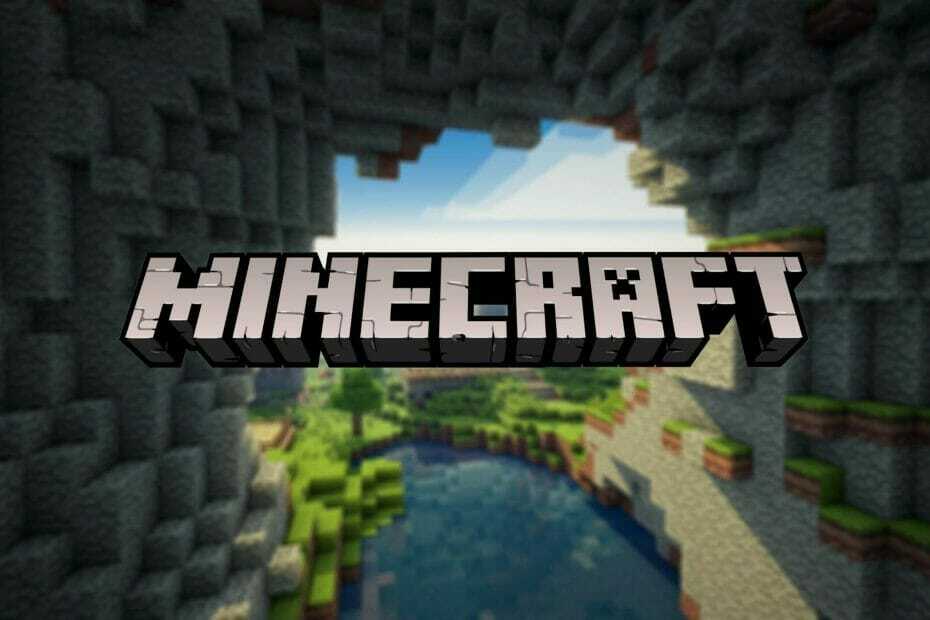
- CPU, RAM en netwerkbegrenzer met hot tab killer
- Direct geïntegreerd met Twitch, Discord, Instagram, Twitter en Messengers
- Ingebouwde geluidsbediening en aangepaste muziek
- Aangepaste kleurthema's van Razer Chroma en donkere pagina's forceren
- Gratis VPN en Adblocker
- Opera GX downloaden
Minecraft, een van de meest populaire spellen die er zijn, kan online worden gespeeld met vrienden en familie.
Helaas klaagden veel gebruikers over Een bestaande verbinding is geforceerd afgesloten in Minecraft, hoewel ze de juiste inloggegevens gebruiken.
We zullen in dit artikel onderzoeken wat de gemakkelijkste manier is om dit probleem op te lossen, dus blijf lezen.
Hoe kan ik oplossen dat Minecraft Remote Connect niet werkt?
1. Zorg ervoor dat niemand anders het account gebruikt

Als de optie voor externe verbinding van Minecraft niet werkt, wordt het account dat u probeert te gebruiken om verbinding te maken met Minecraft al door iemand anders gebruikt.
U kunt dit probleem oplossen door alle andere accounts die mogelijk gebruikmaken van uw account handmatig te controleren en uit te loggen.
Nadat u deze actie hebt uitgevoerd, moet u opnieuw proberen verbinding te maken met Minecraft en kijken of het nu werkt.
2. Verwijder uw opgeslagen bestand

Het is bewezen dat deze stap het Minecraft-aanmeldingsprobleem oplost, dus als de bovenstaande stap niet werkt, zorg er dan voor dat u alle opgeslagen bestanden verwijdert.
Nadat u alle opgeslagen bestanden hebt verwijderd, moet u zich afmelden bij uw account en opnieuw proberen verbinding te maken.
3. De Microsoft-aanmeldingscodes gebruiken

Ga in uw Microsoft-account naar de pagina Codetoegang en noteer de codes die daar worden weergegeven.
Open de Microsoft-website vanaf een ander apparaat en zorg ervoor dat u deze codes invoert om toegang te krijgen tot Microsoft en de Minecraft-winkel te bezoeken.
We hopen dat een van de gepresenteerde oplossingen in dit artikel u zal helpen het probleem met Minecraft Remote Connect op te lossen dat niet werkt.
Laat het ons weten in de opmerkingen hieronder welke oplossing het beste voor u heeft gewerkt, we horen het graag.
![Kan het bestand niet downloaden, de inhoud van het bestand verschilt [OPGELOST]](/f/aa21b731ae3b4b9461edd0dc9c6ea041.jpg?width=300&height=460)
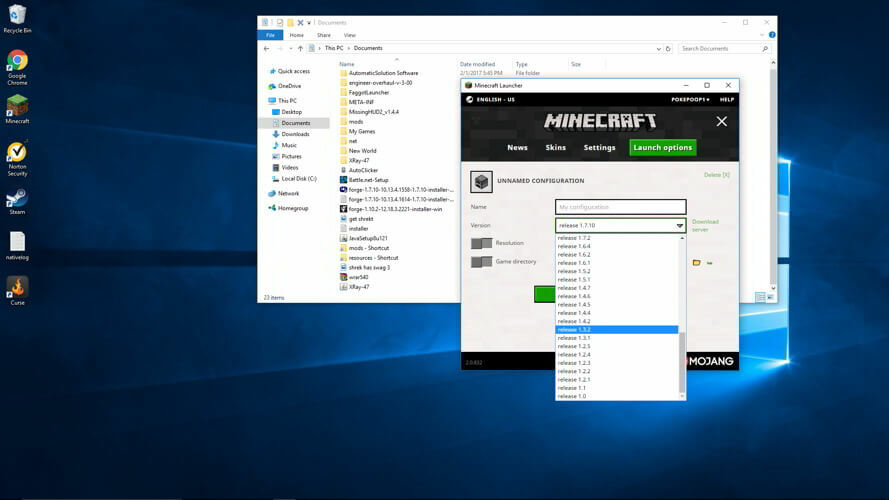
![FIX: Minecraft fatale fout op Windows 10 [Volledige gids]](/f/a7bae35c4d816a37d9a6d2f9e9d73a61.jpg?width=300&height=460)